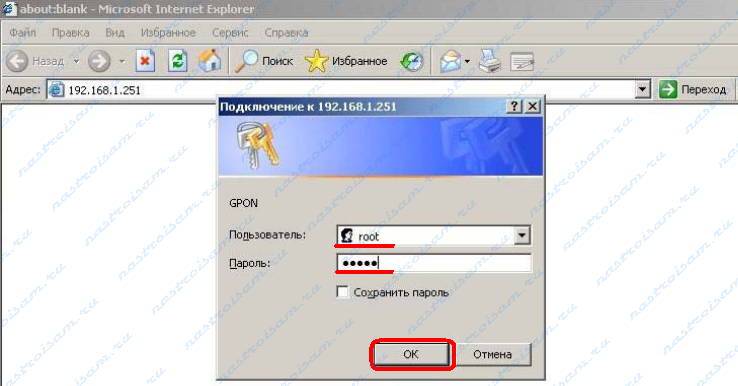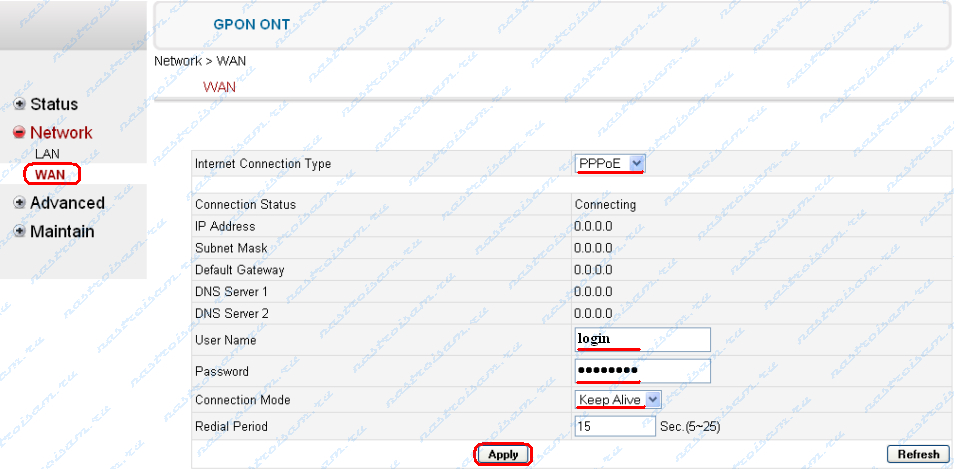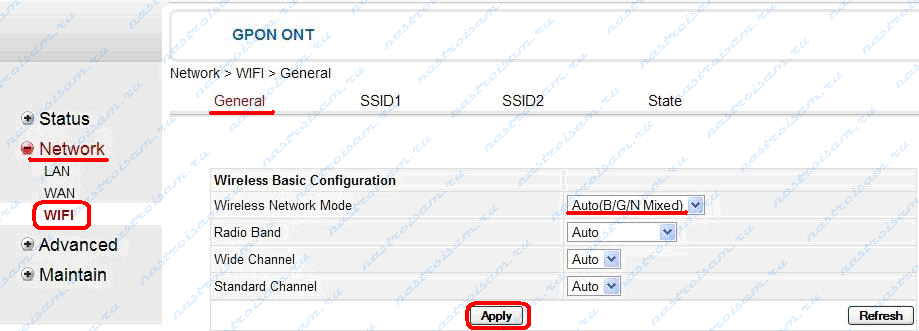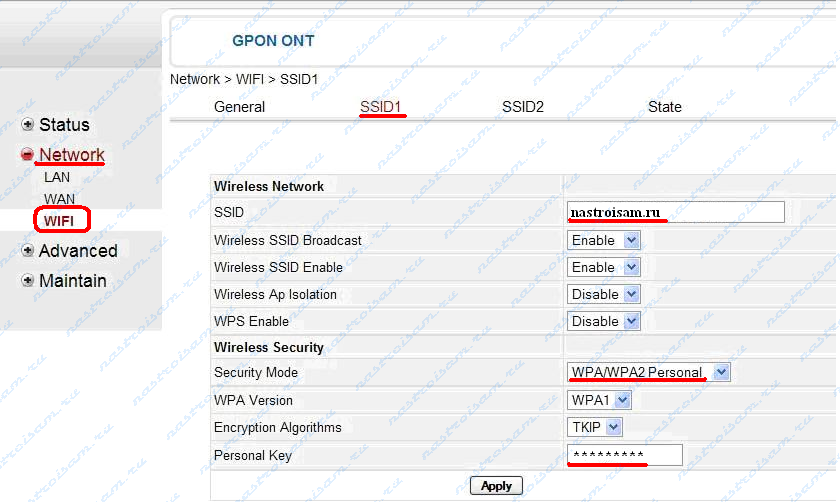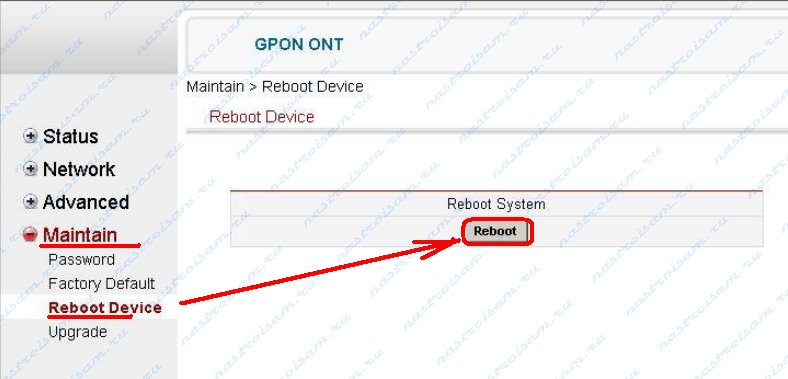Настройка роутера b focus 4g2pw
И так в этой статье, по уже сложившейся традиции, постараюсь расказать и показать в картинках, как произвести полную настройку терминала B-FOCuS 0-4G2PW. Этот оптический терминал выглядит как маленький космический корабль)) почему-то у меня такие ассоциации, незнаю как у вас. Спереди расположен ряд индикаторов, когда он работает некоторые из них мигают, но это нормально. Другие же просто ярко горят, что в ночью в темной комнате дает свое зеленовато-желтое освещение. Когда терминал правильно настроен, у него горят индикаторы — power, link(означает присутствие оптического сигнала), auth (синхронизация ОНТ), WLAN (Wi-Fi), Tel1/tel2(настроенна телефония), internet (подключение к интернету), LAN1/LAN2/LAN3/LAN4 (подключен пачкорд к компьютеру либо тв приставке).
Cзади распологаются 2 порта для телефона и 4 порта ethernet. LAN1 и LAN2 обычно настраиваются под интернет LAN3 LAN4 порты для подключения приставки интерактивного телевидения. И оптический вход. Чтобы извлечь оптический пачкорд из разъема, нужно потянуть за сам коннектор! не за провод!
Также у терминала B-FOCuS 0-4G2PW снизу прищелкивается подставка, куда можно намотать излишки оптики, что очень удобно. И повешать ее на стену в удобном для вас месте.
И так чтобы настроить этот оптический терминал, вам нужно набрать в браузере адрес терминала:
1) 192.168.1.1 и затем логин «root» пароль «admin»
2) Maintain—>SLID Configuration здесь нужно ввести «кодовое слово» (обычно это номер наряда на выпоплнение установки на порт) выбираем hex Mode и сохраняемся. После этого онт должна синхронизироваться с OLT
3) Во вкладке WAN нужно прописать настройки на интернет. User name логин на услугу в поле Password самособой пароль. Телевидение настраивает тех поддержка 2-линии, обычно настройки на порту сохраняются ввиде конфигураций тв+интернет, или только тв, или только интернет.
4) Во владке Network —> WiFi можно произвести настройку Wi-Fi. Это поменять имя сети, поле SSID NAME. И пароль в поле WPA KEY.
5) Настроить проброс портов, для торрента или для серверов, можно сделать в APPLICATION —> PORT FORWARDING. WAN PORT — входящий порт LAN port исходящий
Настройка оборудования
Блог о модемах, роутерах и GPON терминалах Ростелеком
Настройка ONT B-Focus O-4F2P и O-4F2PW
B-Focus O-4F2P — это абонентский оптический ONT-терминал или как его ещё называют — оптический модем, предоставляемый абонентам Ростелеком при подключении к сети GPON. У устройства есть LAN-порта 10/100 мбит/с, 2 порта FXO для подключения телефонов. Модель B-Focus O-4F2PW отличается от B-Focus 4F2P только наличием Wi-Fi.
Комплектация устройства небогатая — сам ONT-терминал, блок питания, сетевой LAN патч-корд и оптический патч-корд.
Веб-интерфейс оптического терминала B-Focus O-4F2P весьма прост и понятен. По умолчанию, при входе в интерфейс, Вы попадаете на страницу «Status»:
Здесь можно посмотреть аппаратную версию устройства, версию прошивки ONT-модема, мак-адрес и статус WAN-подключения.
Настройка подключения к Интернет на GPON ONT O-4F2P и O-4F2PW
Для настройки подключения оптических модемов O-4F2P и O-4F2PW к сети Интернет надо перейти в раздел «Network» > «WAN»:
В большинстве филиалов ОАО Ростелеком используется тип подключения (Internet Connection Type) — PPPoE.
Ниже, в полях «User Name» и «Password» вводим логин и пароль на подключение к сети Интернет, выданные Вам провайдером.
«Connection Mode» ставим «Keep Alive» чтобы роутер автоматически поддерживал соединение.
Нажимаем кнопку «Apply».
Примечание : Если у Вас используется не PPPoE, а Dynamic IP (DHCP) — просто выберите соответствующий тип подключения — Internet Connection Type и нажмите Apply.
После этого нажимаем кнопку «Refresh» и смотрим состояние соединения. Если всё правильно настроено состояние соединения — «Connection Status» должно быть «Connected»:
Всё! Соединение с провайдером прошло успешно. Можно открывать поисковик и проверять доступ в Интернет.
Проброс портов на GPON ONT O-4F2P и O-4F2PW
Для настройки проброса портов (Port Forwarding) на оптических терминалах O-4F2P и O-4F2PW, вам надо зайти в раздел Advanced > Port Forwarding:
Здесь в поле «Application» пишем название сервера или приложения для которого прокидываем порт, в поля «Start-End Port» надо указать номер порта, который надо пробросить, так как это сделано на рисунке.
Если же Вам надо пробросить диапазон портов, то в поле «Start Port» указываете первый порт диапазона, а в поле «End Port» — последний. В списке Protocol выбираем транспортный протокол — TCP, UDP либо Both (оба сразу).
В поле «To IP Address» надо прописать адрес компьютера и ставим галочку «Enable». Нажимаем кнопку Apply.
Настройка WiFi на GPON ONT O-4F2PW
Беспроводной WiFi-модуль есть только в терминале B-Focus O-4F2PW. Для его настройки надо перейти в раздел «Network» > «WiFi»:
В открывшемся окне Вы увидите 4 закладки. По умолчанию попадаем в «General». Здесь можно все оставить по умолчанию в режиме «Auto».
Проверьте чтобы «Wireless Network Mode» стоял в режиме «Auto(B/G/N Mixed)» — это делается для того, чтобы могли подключаться устройства с WiFi-модулями любого стандарта — B,G или N.
Нажимаем «Apply» и переходим в раздел SSID1:
В поле «SSID» прописываем идентификатор создаваемой беспроводной сети WiFi — это может быть любое слово в английской раскладке.
«Security Mode» выбираем либо чисто WPA2 Personal либо смешанный — WPA/WPA2 Personal.
В поле «Personal Key» надо указать ключ безопасности сети. Им может быть любая буквенная, цифирная или смешанная последовательность не короче 8 символов .
Нажимаем «Apply».
По завершении процедуры настройки ONT-терминалов B-Focus O-4F2P и O-4F2PW обязательно перезагрузите устройство с новыми настройками. Для этого надо перейти в раздел «Maintain» > «Reboot Device»:
Нажимаем кнопку «Reboot». И ждём, пока пройдёт процесс перезапуска оптического роутера. После этого выполненные изменения параметров вступят в силу.